Anweisungen zur Kompression unten
-
Um Dateien zu Ihrem TAR.ZST Archiv hinzuzufügen, haben Sie zwei Möglichkeiten:
-
Klicken Sie auf "Dateien zum Archivieren auswählen", um den Dateiauswahldialog zu öffnen.
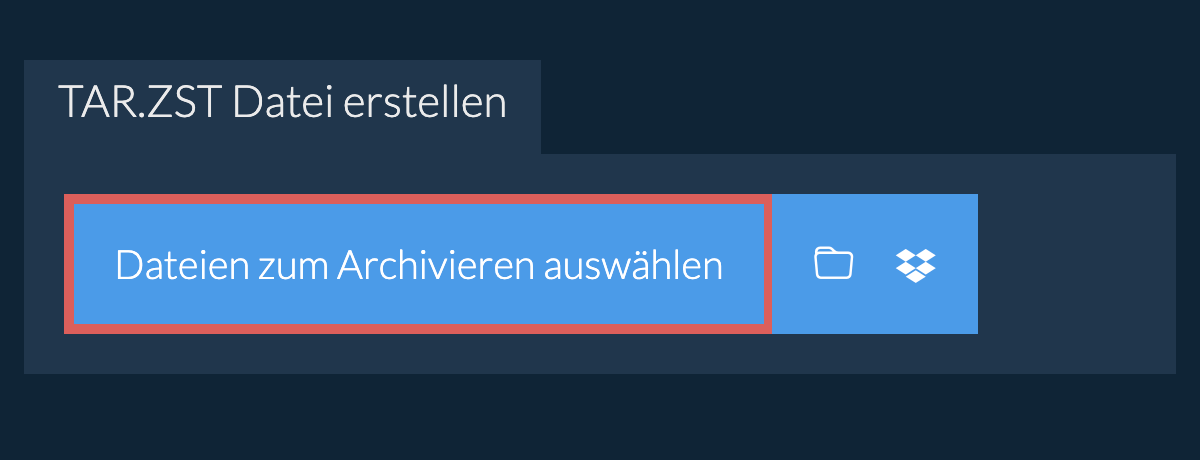
- Ziehen Sie Dateien und Ordner direkt auf ezyZip
Klicken Sie auf "Dateien zum Archivieren auswählen", um den Dateiauswahldialog zu öffnen.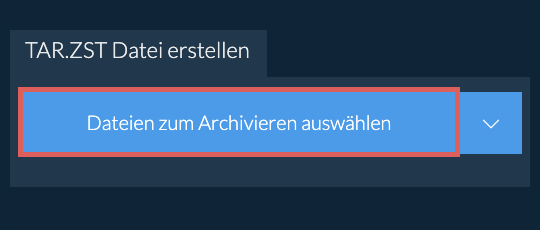
-
-
(Optional) Stellen Sie den gewünschten Komprimierungsgrad ein, indem Sie auf den Pfeil neben der Schaltfläche "TAR.ZST Datei erstellen" klicken.
-
Klicken Sie auf "TAR.ZST Datei erstellen". Die Dateien werden komprimiert.
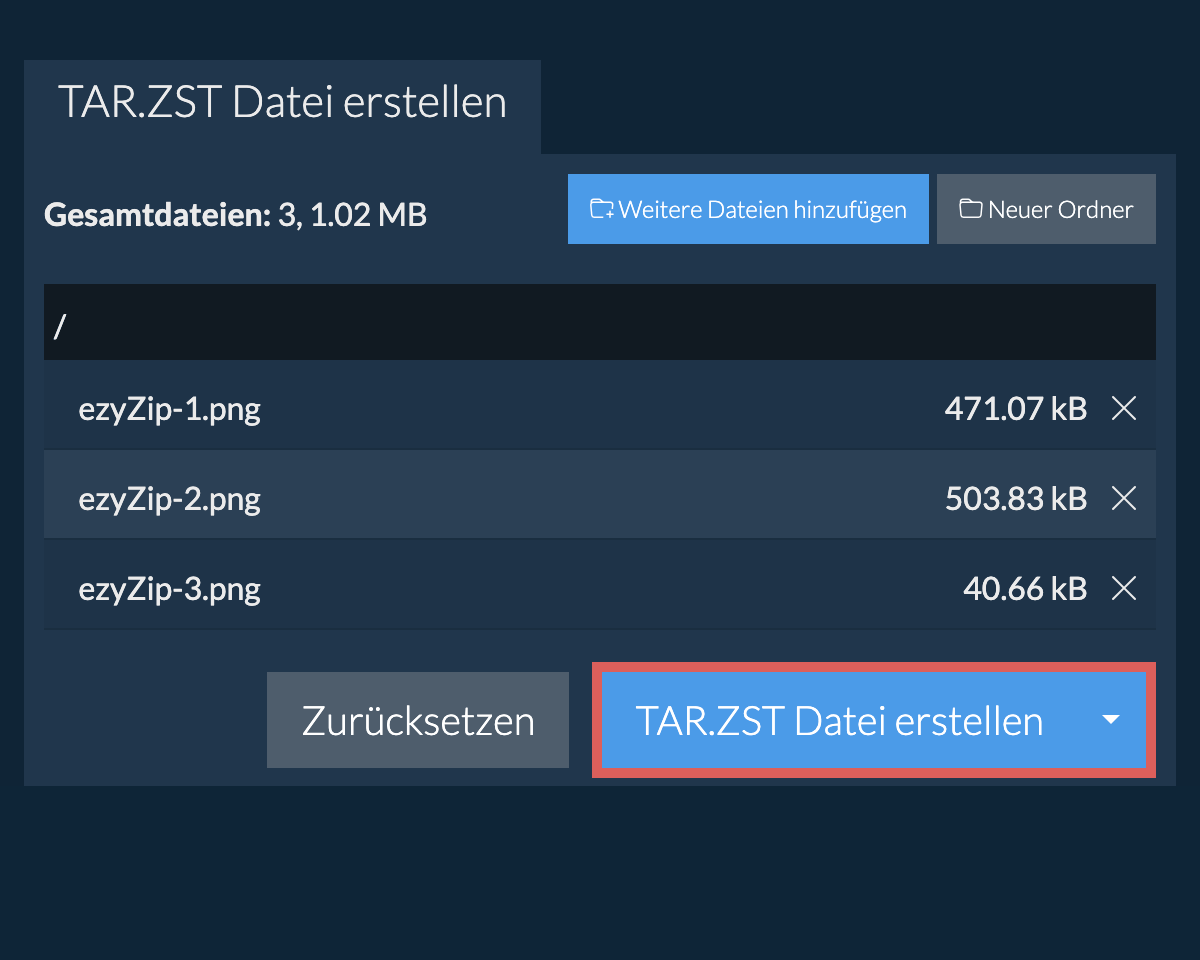
-
Klicken Sie auf "TAR.ZST Datei speichern", um das Archiv im ausgewählten Zielordner zu speichern.


-
Klicken Sie auf das Dropbox-Logo () in der Dateiauswahl-Schaltfläche.

-
Die Dropbox-Dateiauswahl Menü wird angezeigt. Beim ersten Mal müssen Sie den Zugriff auf ezyZip autorisieren.
-
Sobald Sie die Datei(en) ausgewählt haben, werden diese in der Auflistung angezeigt. Folgen Sie den Anweisungen oben, um die Dateien zu komprimieren.
-
Um die entstandene TAR.ZST-Datei in Dropbox zu speichern, klicken Sie auf das Dropdown-Menü "Dropbox" unter der Schaltfläche " TAR.ZST-Datei speichern". Dies erfordert bei der ersten Ausführung eine Autorisierung.
Die Datei wird im Ordner /Apps/ezyZip gespeichert.
Stelle sicher, dass du die neueste Version eines der populären Browser oder deren Varianten verwendest. (z.B. Chrome, Firefox, Safari, Edge).
Eine TAR.ZST-Datei kombiniert das TAR-Archivformat mit der Zstandard-Kompression. Dateien werden zunächst mit TAR gesammelt und organisiert, wobei ihre Verzeichnisstruktur und Metadaten beibehalten werden, und dann mit Zstandard, Facebooks effizientem Kompressionsalgorithmus, komprimiert. Diese Kombination bietet sowohl zuverlässige Archivierung als auch schnelle, effektive Kompression.
Dieses Format ist besonders wertvoll, wenn sowohl Archivierung als auch Hochleistungskompression benötigt werden. Zstandard bietet typischerweise bessere Kompressionsraten als GZIP mit deutlich schnelleren Kompressions- und Dekompressionsgeschwindigkeiten, was TAR.ZST ideal für die Sicherung großer Datensätze, Softwareverteilung oder jede Situation macht, die eine effiziente Speicherung mehrerer Dateien erfordert. Bei der Erstellung von TAR.ZST-Archiven mit ezyZip werden Datumsinformationen nicht einbezogen und leere Verzeichnisse nicht zur resultierenden Archivdatei hinzugefügt.
Hier ist ein schneller Überblick über die Funktionsunterschiede, um Ihnen bei der Auswahl des richtigen Tools zu helfen.
| Funktion | ezyZip | Andere Online-Tools |
|---|---|---|
| Software-Installation | Keine Software erforderlich | Keine Software erforderlich |
| Verarbeitungsort | Lokale Verarbeitung in Ihrem Browser | Upload zu Servern |
| Datenschutz und Sicherheit | Dateien bleiben auf Ihrem Gerät | Dateien werden auf Drittserver hochgeladen |
| Verarbeitungsgeschwindigkeit | Sofort (kein Upload) | Hängt von der Internetgeschwindigkeit ab |
| Registrierung erforderlich | Niemals erforderlich | Oft für große Dateien erforderlich |
| Funktioniert offline | Ja (nach dem Laden der Seite) | Nein |
| Unterstützte Formate | Über 40 Formate | Normalerweise 5-10 Formate |
| Kosten | Vollständig kostenlos | Freemium (kostenpflichtige Funktionen) |
| Gegründet | Seit 2009 (15+ Jahre) | Neuere, kommen und gehen |